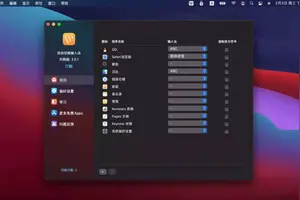1.win10如何启用网络发现
方法/步骤
1
打开电脑,在桌面上的左下角位置右击windows的开始按钮,在弹出的黑色列表里面选择【控制面板】
2
接着会弹出控制面板窗口,在窗口里面选择【网络和Internet】
3
进入新的窗口页面,选择【网络和共享中心】如图所示
4
在窗口的左侧列表位置找到【更改高级共享设置】点击选择它
5
这时就会出现发现共享的设置了,在网络发现里面点击选择【启用网络发现】
6
最后不要忘记点击右下角的【保存修改】,然后才会生效,接着就可以方便我们查找同一网络中的其他用户了

2.win10系统电脑无线网络怎么打开
最近,一位Win10系统笔记本的用户跟小编反映:手机可以连接无线网络,但是,在笔记本上无线网络却找不到、连接不了。这是怎么回事呢?小编分析,win10系统笔记本无线网络找不到的原因,有可能是Win10系统的无线服务没有启动导致的,跟网卡驱动、设置啥关系不大,产生的原因多是系统临时问题或者禁用了无线服务导致。下面,就一起来看看具体的解决方法吧!
笔记本无线网络找不到
win10系统笔记本无线网络找不到解决办法:
第一步、首先在Win10笔记本无线图标上右键,在弹出的右键菜单中,点击进入“打开网络和共享中心”,如图所示。
第二步、打开网络共享中心后,再点击左侧的“更改适配器设置”,之后会进入网络连接设置界面,然后找到“WLAN无线网络”,然后在其图标上鼠标右键,在弹出的菜单中,点击“诊断”,如下图。
第三步、等待Windows网络诊断完成,之后就会看到诊断结果提示“此计算机上没有运行Windows无线服务”。这里点击“尝试以管理员身份进行这些修复”操作,如图。
第四步、如果不出意外,成功启动Windows无线服务后,无线图标上的红叉就会消失,此时点击无线网络图标,就可以成功搜索与连接Wifi无线网络了。
以上就是Win10笔记本找不到无线网络的解决方法了,笔记本搜不到无线网络一般情况下是无线网卡驱动出现了问题,所以修复无线网卡驱动就能修复找不到无线网络的故障了。
3.Win10系统怎么设置网络
如下的方法请参考:
1.在桌面空白处点击右键,选择个性化,在个性化界面选择更改桌面图标;
2.在桌面图标设置选项卡总勾选“网络”选项,并确定;
3.在桌面右键单击“网络”图标选择属性,打开网络和共享中心选项卡,并选择“设置新的连接或网络”;
4.选择“连接到Internet”选项并点击“下一步”;
5.选择“设置新连接”;
6.选择“宽带(PPPOE)”;
7.输入相关宽带运行商ISP提供的用户名和密码,如需本计算机上其他用户也使用此连接需勾选“允许其他人使用此连接”;
8.如相关用户名、密码及其相关设备正常,则会连上Internet并成功创建连接;
9.在网络中右键单击“宽带连接”选择“创建快捷方式”,可在桌面创建快捷方式,以方便使用。
4.win10电脑怎么连接网络设置
方法如下 1、首先打开电脑左下角开始菜单,点击打开“控制面板”选项。
2、然后在新弹出来的页面中点击“查看网络状态和任务”选项。 3、之后在新弹出来的页面中点击左侧“更改适配器设置”选项。
4、然后在新弹出来的页面中鼠标右键单击要连接的网络并点击选择“连接/断开”选项。 5、最后在该页面中点击“连接”选项即可。
电脑保养 1、请勿用力盖上液晶显示屏幕屏幕上盖或是放置任何异物在键盘及显示屏幕之间,避免上盖玻璃因重压而导致内部组件损坏。 2、长时间不使用电脑时,可透过键盘上的功能键暂时仅将液晶显示屏幕电源关闭,除了节省电力外亦可延长屏幕寿命。
3、请勿用手指甲及尖锐的物品(硬物)碰触屏幕表面以免刮伤。 4、液晶显示屏幕表面会因静电而吸附灰尘,建议购买液晶显示屏幕专用擦拭布来清洁您的屏幕,请勿用手指拍除以免留下指纹,并请轻轻擦拭。
5、请勿使用化学清洁剂擦拭屏幕。
5.win10怎么设置开启wifi
方法如下:
1、如果是笔记本电脑看一下无线开关有没有关了。可以按键盘上的(FN+F6)开启
不同的笔记本电脑可能不一样。F1-F10这几个键上会有标识无线网络。现在新的笔记本关闭了WIFI网络叫飞行模式和手机一个叫法。
2、检查一下无线网卡的驱动有没有安装。如下图所示操作。
如果没有安装使用驱动精灵网卡驱动版安装一下。
3、检查一下WLAN AutoConfig服务没有开启。
4、检查一下无线网卡有没有被禁用。在桌面上点击网络右键---属性---更改适配器设置------在这里就可以看到WLAN有没有被禁用。
5、如果被禁用了WAN在上面点右键启用就好了。
6、启用成功后在上面点击连接/断开。
7、检测到了无线网络然后点击连接,输入密码连接上去就可以使用无线网络上网咯。
6.win10怎么设置网络开机启动
win10设置电脑开机自动连接宽带步骤如下:1、打开任务计划程序,
2、在右侧操作栏中,创建基本任务
3、在名称栏中输入有意义的便于识记的名字,例如“宽带连接”。
4、在任触发器中,选择“当用户登录时”。
5、选择“启动程序”。
6、在启动程序对话框中的“程序和脚本”栏中输入如下内容,“rasdial 宽带连接 宽带账户名 密码”,中间用一个空格隔开。
7、再次确认程序或脚本的输入参数,确认无误后点击是,然后再点击完成。
8、创建好的计划任务,当你启动电脑登录你当前账户的时候,宽带连接程序已经启动。
转载请注明出处windows之家 » win10网络设置开启
 windows之家
windows之家